Nuxt 3プロジェクトの作成とTypeScript・ESLintの設定
目標
- Nuxt 3プロジェクトを新規作成し、TypeScriptとESLintの設定をする。
前提
- Nuxtのバージョンは2023年5月4日時点の最新バージョン(3.4.3)をインストールします。
- エディタはVisual Studio Codeを使用し、拡張機能のVolarをインストールしている想定とします。
目次
Nuxt 3プロジェクトの作成
1. 以下のコマンドでNuxt 3プロジェクトを新規作成します。
$ npx nuxi init <project-name>※<project-name>には任意のプロジェクト名を入力します。
2. 「y」を入力し、Enterキーを押下します。
Need to install the following packages:
nuxi
Ok to proceed? (y) y
3. インストール完了後は以下が表示されていることを確認します。
Nuxi 3.4.3
✨ Nuxt project is created with v3 template. Next steps:
› cd nuxt3-sample
› Install dependencies with npm install or yarn install or pnpm install
› Start development server with npm run dev or yarn dev or pnpm run dev
4. 作成したプロジェクトへ移動します。
$ cd <project-name>※初期状態では以下のようなディレクトリ構成になります。
<project-name>
├── public/
├── .gitignore
├── .npmrc
├── app.vue
├── nuxt.config.ts
├── package.json
├── README.md
└── tsconfig.json
5. 各種依存パッケージをインストールします。
$ npm install
Nuxi 3.4.3
✔ Types generated in .nuxt
added 623 packages, and audited 624 packages in 2m
104 packages are looking for funding
run `npm fund` for details
found 0 vulnerabilities
6. プロジェクトを起動します。
$ npm run dev
Nuxi 3.4.3
Nuxt 3.4.3 with Nitro 2.3.3
> Local: http://localhost:3000/
> Network: http://172.20.10.2:3000/
ℹ Vite client warmed up in 728ms
✔ Nitro built in 325 ms
7. 次のURLにアクセスし、ページが表示されていることを確認します。
http://localhost:3000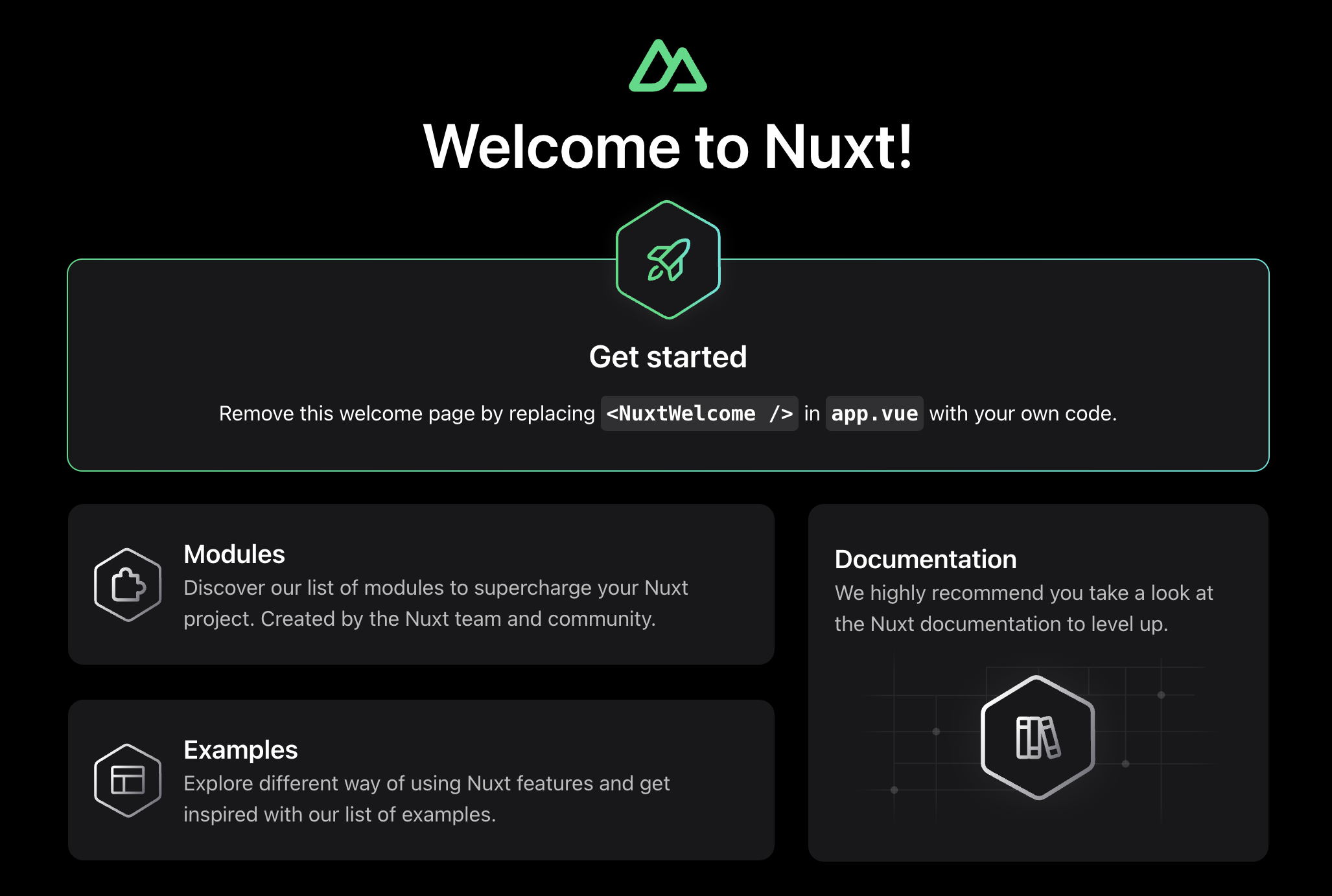
ソースディレクトリの変更
- ソースディレクトリを変更します。デフォルトではプロジェクトのルートになっていますがソースの管理が煩雑になるため、ソース管理専用のディレクトリを作成します。
1. 「src」ディレクトリを作成します。
$ mkdir src
2. 「nuxt.config.ts」に以下を追加して上書き保存します。
// nuxt.config.ts
export default defineNuxtConfig({
srcDir: 'src/'
});
3. 「src」ディレクトリへ移動します。
$ cd src
4. 「pages」ディレクトリを作成します。
$ mkdir pages
5. 「pages」ディレクトリ内に「index.vue」ファイルを新規作成し、以下の内容で保存します。
<script lang="ts" setup></script>
<template>
<div>
<h1>
Pages/index.vue
</h1>
</div>
</template>
6. プロジェクトを起動します。
$ npm run dev
7. 次のURLにアクセスします。「src/pages/index.vue」の内容が表示されていることを確認します。
http://localhost:3000
TypeScriptの設定
- Nuxt 3ではデフォルトでTypeScriptが導入されていますが、型チェックを厳格化するために「vue-tsc」をインストールします。「vue-tsc」を利用することで、vueファイル内の<template></template>内のコードの型チェックもできるようになります。
1. パッケージをインストールします。
$ npm install --save-dev typescript vue-tsc
2. 「nuxt.config.ts」に以下の項目を追加します。
// nuxt.config.ts
export default defineNuxtConfig({
typescript: {
shim: false, // shimsファイル生成の無効化(VSCodeでVolarを使う場合はfalseにする)
strict: true, // 型チェックを厳格化
typeCheck: false // nuxt devまたはnuxt build時に型チェックを実行
},
});各オプションの詳細は以下を参照ください。
https://nuxt.com/docs/api/configuration/nuxt-config#typescript
3. vue-tscを利用した型チェックを行うには以下のコマンドを入力します。
$ npx nuxi typecheck
Nuxi 3.4.3
src/pages/index.vue:3:1 - error TS2322: Type 'number' is not assignable to type 'string'.
3 str = 0※型エラーが検出された場合は、上記のように検出箇所が出力されます。上記コマンドの詳細に関しては以下を参照ください。
https://nuxt.com/docs/api/commands/typecheck
ESLintの設定
1. パッケージをインストールします。
$ npm install --save-dev @nuxtjs/eslint-config-typescript eslint
2. プロジェクトのルート配下に「.eslintrc」を新規作成して、以下を追加します。
{
"extends": [
"@nuxtjs/eslint-config-typescript"
]
}
3. 「package.json」の「scripts」に以下の2項目を追加します。
{
"scripts": {
"lint": "eslint --ext \".js,.ts,.vue\" --ignore-path .gitignore .",
"lint:fix": "npm run lint -- --fix"
}
}
4. 以下のコマンドでESLintを実行し、ソース解析を行います。
$ npm run lint
5. ソースの解析とソースの修正も同時に行うには以下のコマンドを入力します。
$ npm run lint:fix
以上で全ての手順は完了になります